Win10鼠标右键菜单怎么设置?Win10设置右键菜单的方法
[来源:未知 作者:丽霞 发表时间:2022-12-20 21:12 阅读次数:]|
我们使用电脑的时候,安装某些软件的时候该软件就会添加一项菜单栏到右键菜单中来,随着软件安装的越来越多,右键菜单中的程序也越来越多了。这让用户点击右键的时候,里面的程序眼花缭乱,一时也找不到自己想要的程序。 具体步骤: 1、首先,在桌面上右键点击“开始菜单→运行”。 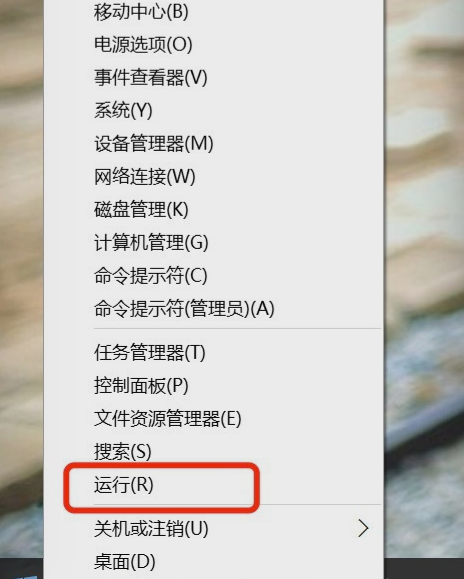 2、然后在出现的运行窗口中输入“regedit”并点击“确定”。 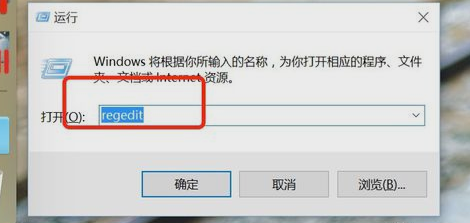 3、下一步,在注册表依次打开“HKEY_CURRENT_USER”—“SOFTWARE”。 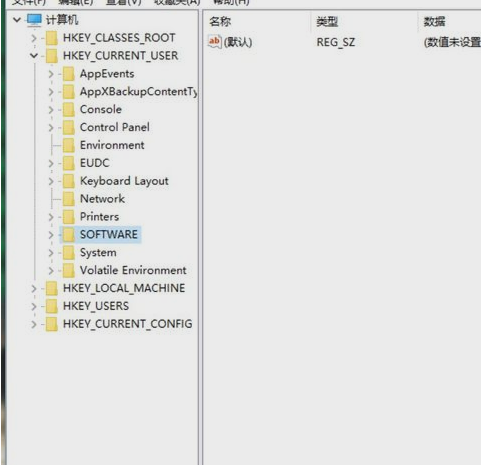 4、最后,找到Microsoft\InternetExplorer\MenuExt,用户只需删除掉自己不想用的项目即可。 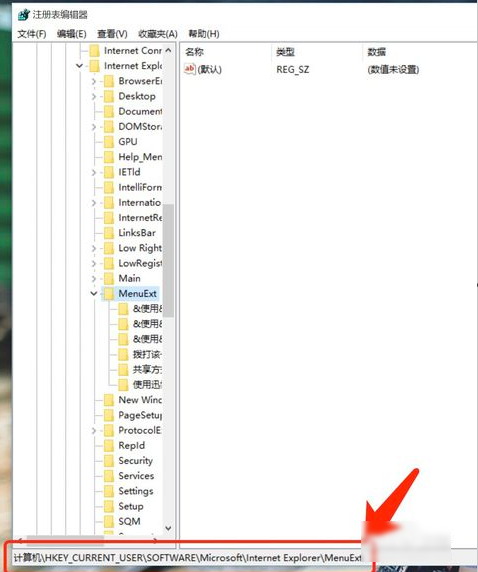 |
Tags:
责任编辑:永春小孩相关文章列表
- 发表评论
-
- 最新评论 进入详细评论页>>
































